windows电脑重装系统怎么装,轻松掌握安装步骤
Windows电脑重装系统全攻略:轻松掌握安装步骤

随着电脑使用时间的增长,系统可能会出现各种问题,如运行缓慢、频繁崩溃等。这时,重装系统是一个有效的解决方案。本文将详细介绍Windows电脑重装系统的步骤,帮助您轻松完成系统安装。
一、准备工作
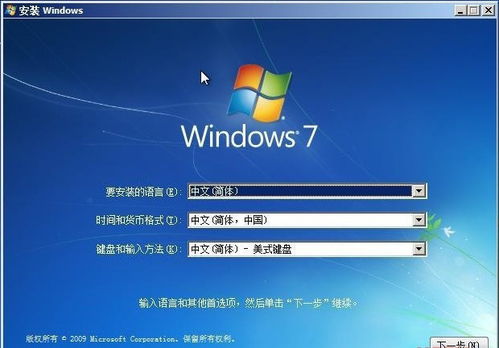
在开始重装系统之前,请确保做好以下准备工作:
备份重要数据:在重装系统之前,请将电脑中的重要数据备份到外部存储设备,如U盘、移动硬盘或云存储服务。
准备系统安装盘:您可以使用Windows官方ISO镜像或第三方软件制作系统安装盘。
了解电脑配置:在重装系统之前,了解您的电脑配置,如CPU、内存、硬盘等,以便在安装过程中选择合适的驱动程序。
二、重装Windows系统步骤

以下是重装Windows系统的详细步骤:
重启电脑,进入BIOS设置。根据电脑型号不同,进入BIOS的方法可能有所不同,一般是在开机时按下F2、F10、DEL等键。
在BIOS设置中,将启动顺序设置为从U盘启动。保存设置并退出BIOS。
将系统安装盘插入电脑,重启电脑。电脑会从U盘启动,进入PE系统。
在PE系统中,选择“装机吧一键重装系统”或“小白一键重装系统”等一键重装工具。
选择需要安装的Windows系统版本,点击“安装此系统”。
等待系统文件下载并安装。在安装过程中,请确保电脑电源充足。
安装完成后,重启电脑。电脑会自动进入新安装的Windows系统。
三、安装驱动程序
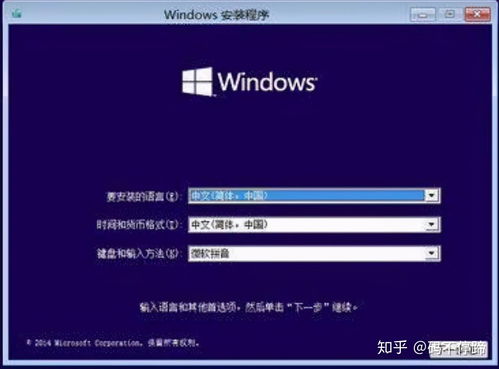
在完成Windows系统安装后,需要安装相应的驱动程序,以确保电脑硬件正常工作。
打开“设备管理器”,查看未安装的硬件设备。
根据硬件设备类型,下载并安装相应的驱动程序。
对于一些复杂硬件,如显卡、网卡等,可能需要安装第三方驱动管理工具。
四、安装常用软件

在完成系统安装和驱动程序安装后,您可以开始安装常用的软件,如办公软件、浏览器、杀毒软件等。
下载并安装您需要的软件。
根据软件提示完成安装。
通过以上步骤,您已经成功重装了Windows系统。在重装系统过程中,请注意备份重要数据,并确保电脑电源充足。祝您使用愉快!
